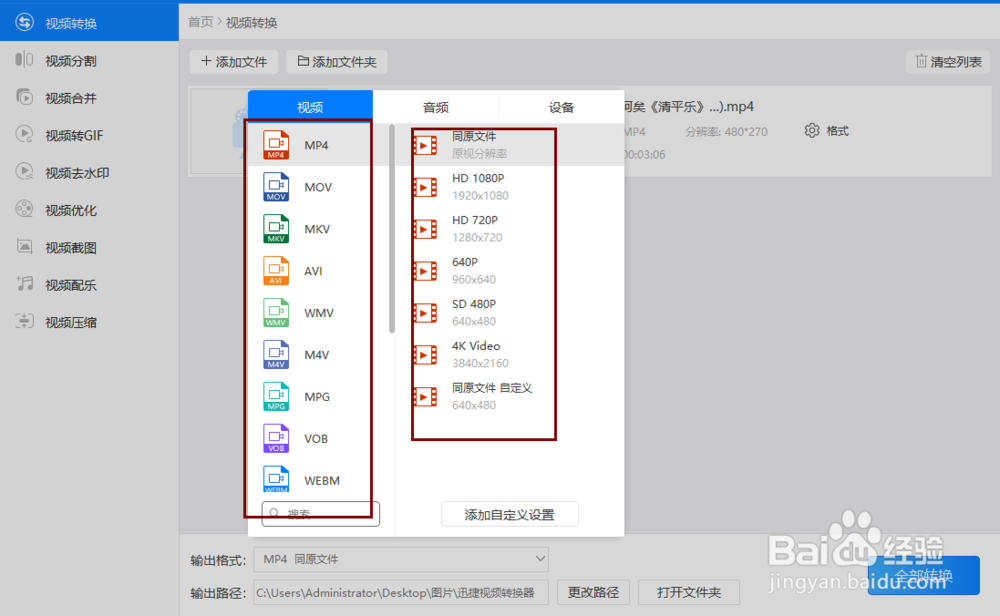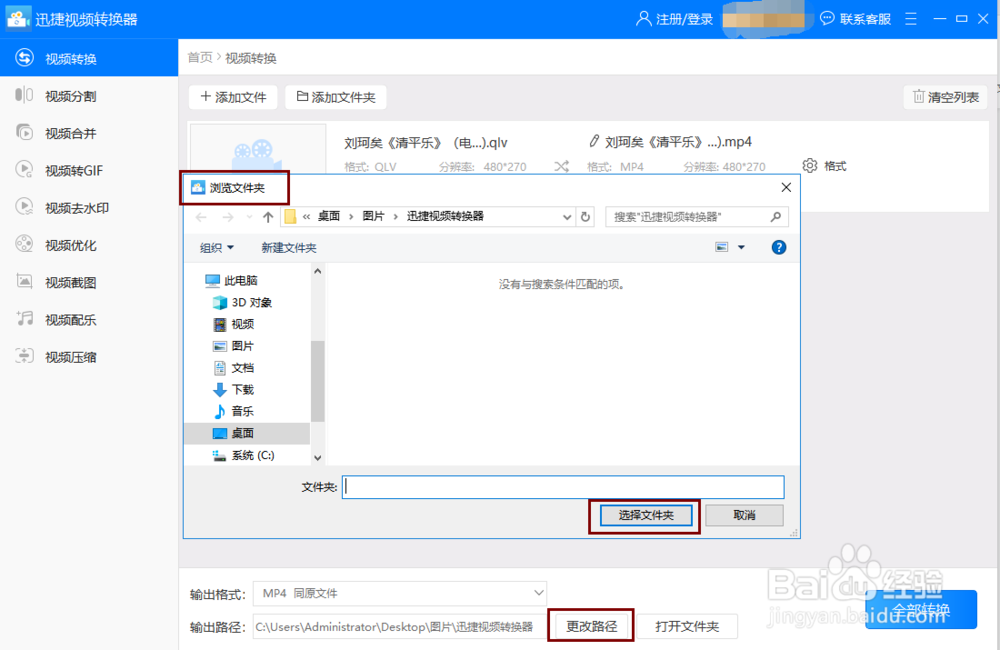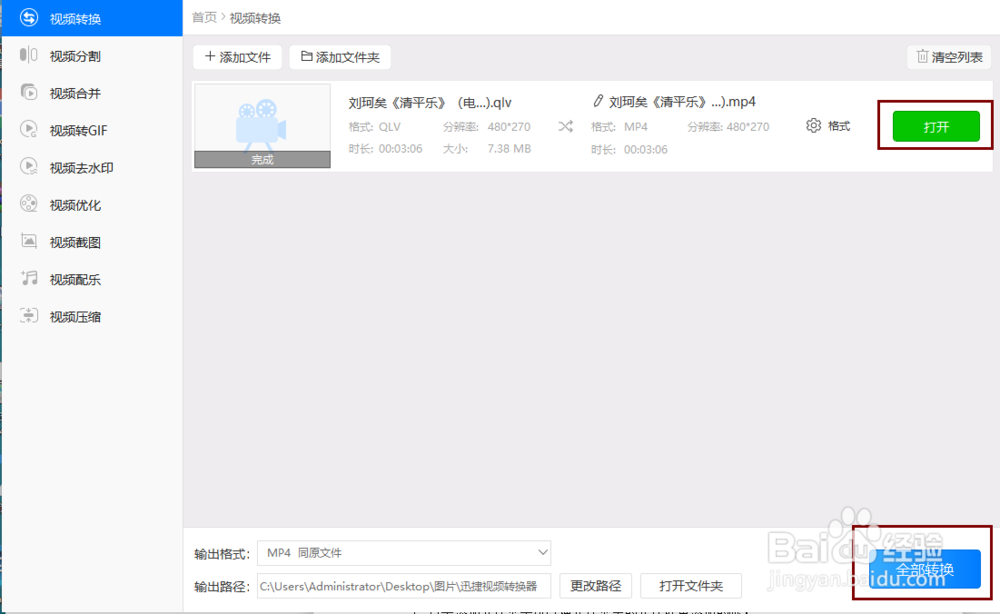qlv与MP4格式转换的方法
1、1.打开这款视频转换器软件导入腾讯视频下载的qlv格式,添加文件的时候可以点击左上角的添加文件或者添加文件夹按钮进行添加,也可以直接把需要转换的视频拖拽到软件中。
2、设置视频的输出格式,输出格式又分为视频格式和视频分辨率,因为要转换成mp4格式,所以把输出格式设置为mp4,分辨率一般则设置为和原视频相同的同原文件格式。
3、设置视频的输出路径,设置时可以在输出路径的输入框中直接写入输出的路径,也可以点击输入框右边的更改路径按钮选择需要输出的路径。第一次用这款软件的话,建议更改路径的哦。
4、以上都设置好后,点击文件尾部的转换或者软件右下角的全部转换按钮把添加好的qlv格式依次转换成mp4格式,并且保存到之前设置的输出路径中。
5、视频转换时会出现一个进度条,当进度条到达100%时就表示视频转换好了。此时只要打开之前设置的输出路径或者点击覆盖在转换按钮上的打开按钮就可以一步找到转换后的mp4视频了。
声明:本网站引用、摘录或转载内容仅供网站访问者交流或参考,不代表本站立场,如存在版权或非法内容,请联系站长删除,联系邮箱:site.kefu@qq.com。
阅读量:24
阅读量:37
阅读量:32
阅读量:69
阅读量:68